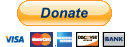A função IRR no Excel é usada para calcular a Taxa Interna de Retorno de um investimento com base em uma série de fluxos de caixa periódicos, que podem incluir investimentos iniciais negativos e retornos positivos. Aqui está um passo-a-passo de como usar essa função:
- Organize seus dados: Liste seus valores de fluxo de caixa em uma coluna, começando com o investimento inicial (que geralmente é um número negativo) seguido pelos retornos periódicos (que geralmente são números positivos).
Por exemplo:
A1: -1000
A2: 200
A3: 300
A4: 400
A5: 500
- Selecione a célula para o resultado: Clique na célula onde deseja que o resultado da Taxa Interna de Retorno seja exibido.
- Insira a fórmula IRR:
Digite a fórmula `=IRR(` e em seguida selecione o intervalo de células que contém os fluxos de caixa. Feche o parêntese e pressione Enter.
Usando o exemplo acima, a fórmula seria:
=IRR(A1:A5)
- Opção de Valor Estimado (opcional): A função IRR também permite um segundo argumento opcional chamado “guess” (estimativa), que permite ao usuário fornecer uma taxa de retorno inicial estimada para ajudar no cálculo. O Excel usa um método iterativo para calcular o IRR, e essa “estimativa” pode ajudar a função a encontrar um resultado mais rapidamente em casos complexos. Por padrão, o Excel usa 10% (0,1) se nenhum valor for fornecido.
Por exemplo:
=IRR(A1:A5, 0.1)
- Interpretar o resultado: O resultado será a taxa de retorno esperada para o investimento, dadas as entradas de fluxo de caixa.
Lembre-se de que o IRR assume fluxos de caixa uniformemente espaçados no tempo e pode não funcionar corretamente para fluxos que não são periódicos. Em situações mais complexas, talvez seja melhor usar outras ferramentas financeiras ou funções, como o XIRR, que permite fluxos de caixa em intervalos irregulares.